最近一位win7系统用户反馈自己观看视频时会遇到没有声音的情况,且桌面右下角的小喇叭显示红叉,把鼠标移动到上面显示“音频服务未启动”。怎么办?接下来小编介绍新萝卜家园win7系统看视频没声音解决方案。
一、启动音频服务
1、打开电脑左下角的开始菜单,找到右边列表里面的控制面板选项点击进入。

2、进入控制面板界面点击右上方的查看方式选择小图标,然后在列表中找到系统管理选项,点击进入。
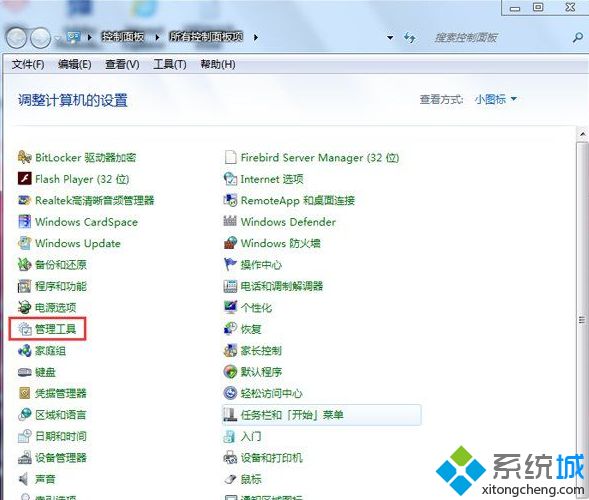
3、进入系统管理界面,在下面的子列表中找到计算机管理选项。点击进入计算机管理界面#f#
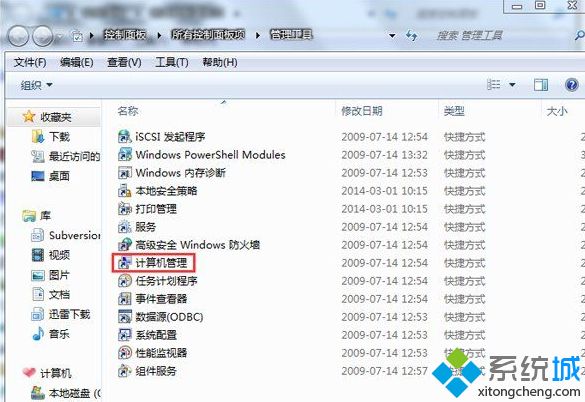
4、然后找到服务和应用程序,点击打开找到服务点击,在右方的列表中找到Windows Audio选项。
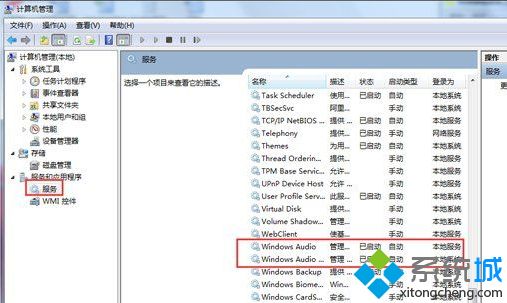
5、然后在弹出的Windows Audio会话框里看是否服务已经启动,如果没有我们点击下方的启动选项。
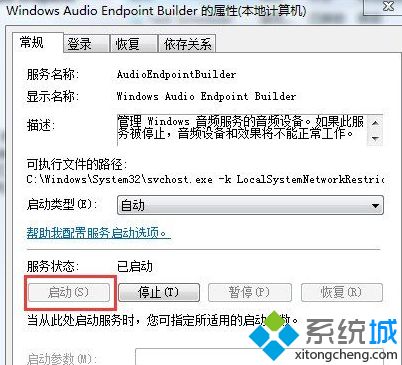
二、驱动问题
1、右键点击我的电脑在下拉菜单中找到设备管理器选项,打开进入设备管理器界面。
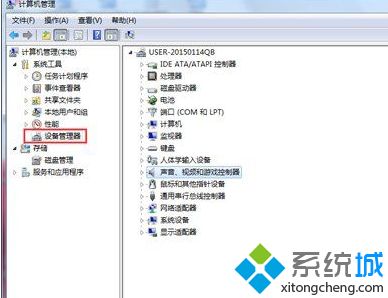
2、然后在下方的声音,视频和游戏控制器选项打开,查看我们的声音驱动是否安装成功。
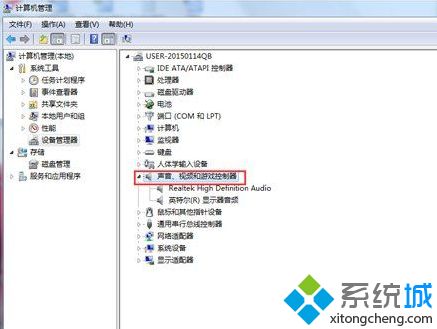
3、右键点击声音驱动选项,在菜单中选择更新驱动,然后自行搜索重新安装下驱动(找到我们以前备份的驱动文件夹进行添加)。
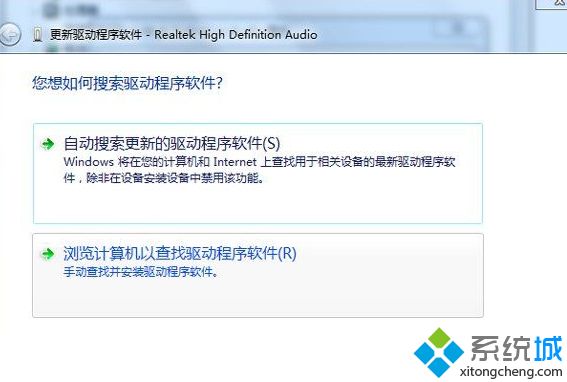
以上就是新萝卜家园win7系统看视频没声音解决方案介绍了。如果你也遇到类似问题的话,不妨参考本教程操作看看!
- 新萝卜家园win7 64位纯净版
- 新萝卜家园win7极速纯净版64位系统V2020.02
- 新萝卜家园Ghost win7纯净版64位V2020.02
- 新萝卜家园win7 32位纯净版
- 新萝卜家园32位win7系统纯净版下载V2019
- 最新萝卜家园系统 WIN7 86位 经典纯净版 V2021.02
- 新萝卜家园xp纯净版
- 新萝卜家园 GHOST XP SP3 纯净版XP系统下载 2015.04
- 新萝卜家园 GHOST XP SP3 极速纯净版系统下载
------分隔线------








